7 طرق بسيطة لجعل هاتف سامسونج الخاص بك يبدو أقل مللاً

ليس بالضرورة أن يبدو هاتف سامسونج جالاكسي الفاخر مطابقًا تمامًا لأي هاتف آخر في السوق. مع بعض التعديلات البسيطة، يمكنك جعله أكثر خصوصية وأناقة وتميزًا.
للحصول على صور متداخلة، تحتاج إلى تطبيقات تحرير الصور. ومع ذلك، في هذه المقالة، يحتاج المستخدمون فقط إلى استخدام مفتاح الاختصار لدمج الصور المتداخلة. سيعمل هذا الاختصار للصور المتداخلة على دمج الصور على المستوى الأساسي، مع ضبط مستوى عدم وضوح الصورة إذا أردت ذلك. فيما يلي تعليمات حول كيفية تداخل الصور على iPhone.
كيفية إنشاء اختصار لتداخل الصور على iPhone
الخطوة 1:
افتح تطبيق Shortcuts على جهاز iPhone الخاص بك، ثم اضغط على أيقونة الإضافة الموجودة في الزاوية اليمنى العليا. بعد ذلك، انقر على الرمز i الموجود أدناه.
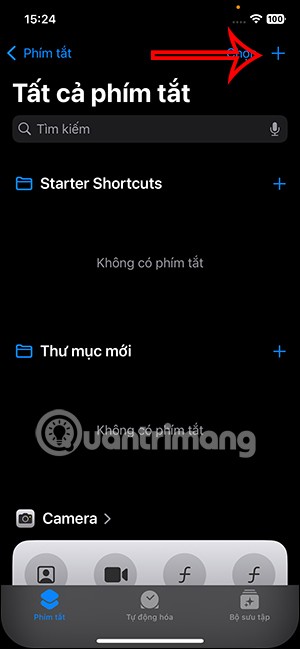

الخطوة 2:
في الواجهة كما هو موضح سنقوم بتفعيل لوحة المشاركة لإضافة اختصارات لخيارات المشاركة.

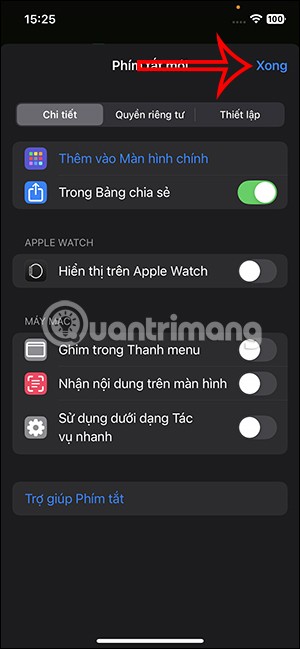
الخطوة 3:
بعد ذلك، انقر فوق الصورة و18 عنصرًا آخر لضبط الإدخال. الآن سوف تقوم بإيقاف تشغيل كافة المحتوى أدناه، قم بتشغيل الصور والوسائط فقط ، ثم اضغط على تم لإغلاق الواجهة.

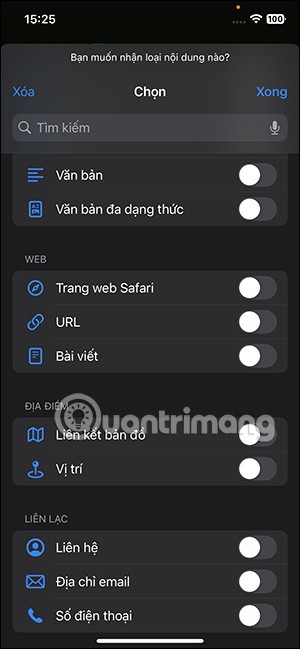
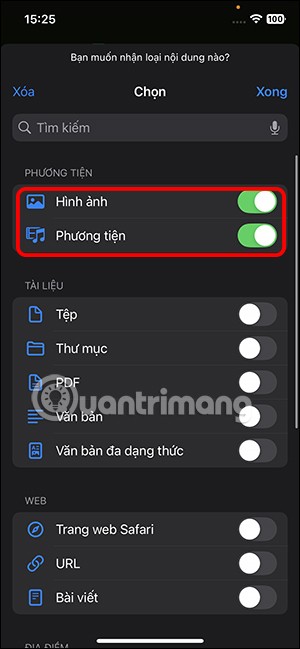
الخطوة 3:
انقر على شريط البحث أدناه للعثور على المهمة. أدخل الكلمة الأساسية "تحديد" ثم انقر فوق "تحديد الصورة" أدناه.

ثم ستحتاج إلى إنشاء مهمة تحديد صورة أخرى للحصول على مهمتي تحديد صورة كما هو موضح أدناه.
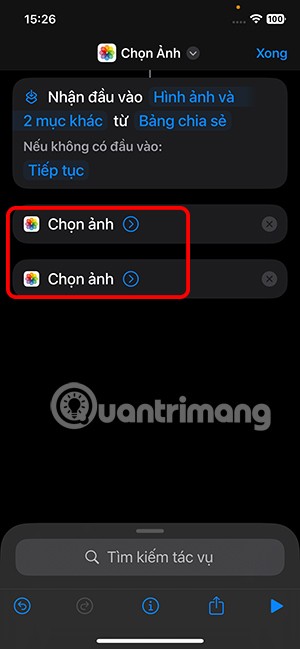
الخطوة 4:
انقر فوق شريط البحث لكلمة Overlay image الرئيسية وحدد مهمة Overlay image . انقر فوق الصورة في مهمة التراكب .
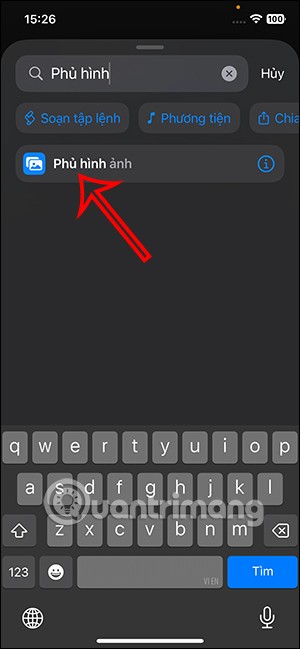
بعد ذلك، حدد "تحديد المتغير" من القائمة المعروضة أدناه.

الخطوة 5:
الآن انقر فوق إجراء تحديد الصورة الأولى كمتغير صورة تراكب سحري. استمر في النقر على شريط مهام البحث وحفظ في ألبوم الصور .
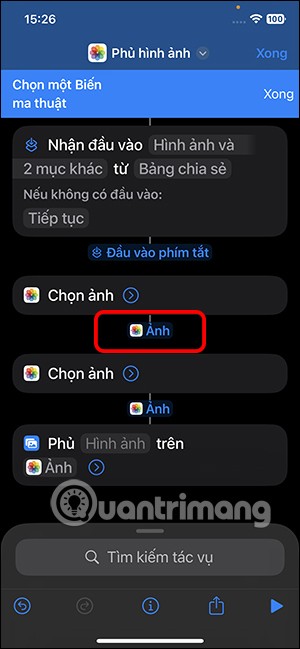
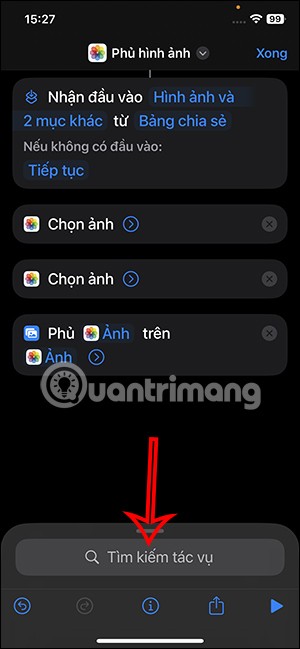
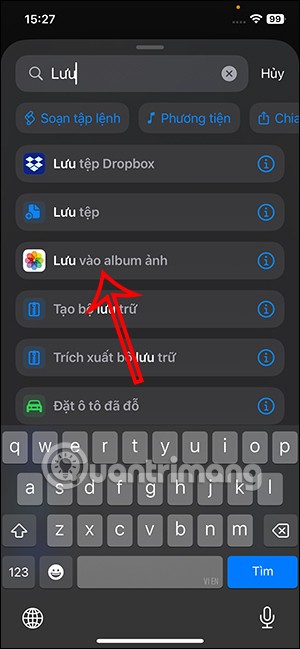
الخطوة 6:
أخيرًا، انقر فوق اسم الاختصار الحالي وحدد إعادة التسمية في القائمة المعروضة.
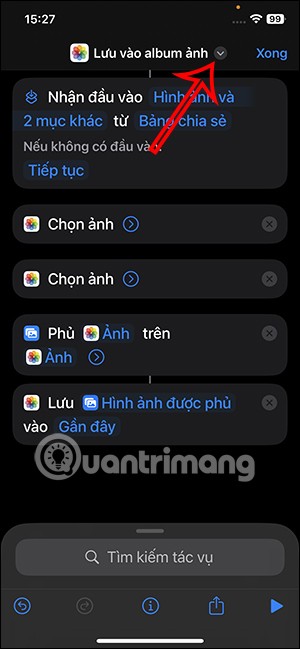

أدخل اسمًا سهل التذكر للاختصار، ثم انقر فوق تم لحفظ إنشاء الاختصار.
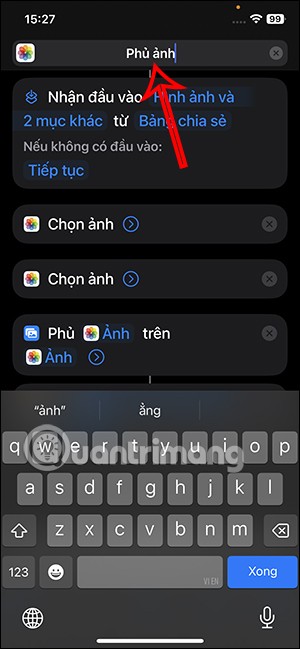

كيفية تراكب الصور على iPhone
ملحوظة، يجب إزالة خلفية الصورة المتداخلة قبل القيام بذلك.
الخطوة 1:
افتح أي صورة تريدها وانقر على أيقونة المشاركة الموجودة أدناه. في قائمة الخيارات، انقر فوق الاختصار الذي تم إنشاؤه حديثًا.

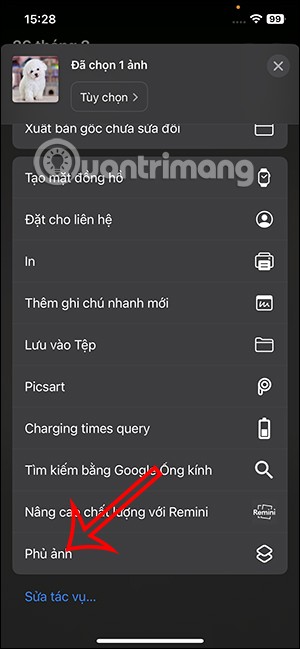
الخطوة 2:
اعرض ألبوم الصور، ثم حدد الصورة التي تم إزالة الخلفية منها ، ثم حدد الصورة الأصلية . ونتيجة لذلك نحصل على نفس الصورة المتراكبة. يمكنك تكبير أو تصغير الصورة حسب رغبتك.
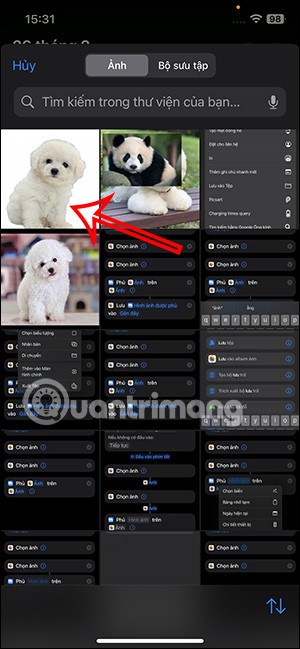


فيما يلي خيار التعتيم للصورة المجمعة مع شريط مستوى قابل للتعديل.
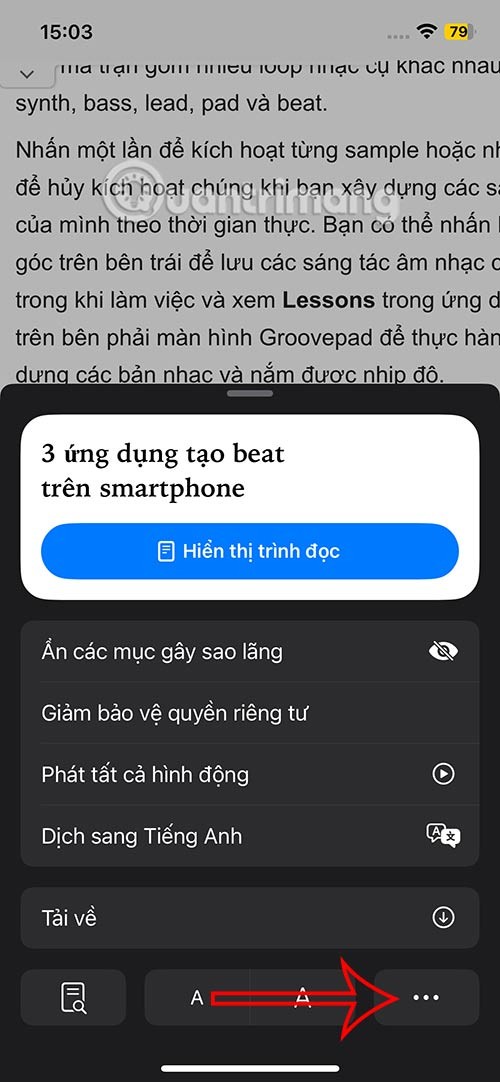
انقر فوق "تم" لحفظ الصورة المجمعة المتداخلة. الصور المحفوظة في الألبوم على iPhone.

ليس بالضرورة أن يبدو هاتف سامسونج جالاكسي الفاخر مطابقًا تمامًا لأي هاتف آخر في السوق. مع بعض التعديلات البسيطة، يمكنك جعله أكثر خصوصية وأناقة وتميزًا.
بعد أن سئموا من نظام التشغيل iOS، تحولوا أخيرًا إلى هواتف Samsung، وليس لديهم أي ندم على هذا القرار.
تتيح لك واجهة ويب حساب Apple في متصفحك عرض معلوماتك الشخصية، وتغيير الإعدادات، وإدارة الاشتراكات، والمزيد. ولكن في بعض الأحيان، قد لا تتمكن من تسجيل الدخول لأسباب متعددة.
سيساعدك تغيير DNS على iPhone أو تغيير DNS على Android في الحفاظ على اتصال مستقر وزيادة سرعة اتصال الشبكة والوصول إلى المواقع المحظورة.
عندما تصبح ميزة "العثور على موقعي" غير دقيقة أو غير موثوقة، قم بتطبيق بعض التعديلات لجعلها أكثر دقة عندما تكون هناك حاجة إليها بشدة.
لم يتوقع الكثير من الناس أبدًا أن تصبح الكاميرا الأضعف في هواتفهم سلاحًا سريًا للتصوير الإبداعي.
الاتصال قريب المدى هو تقنية لاسلكية تسمح للأجهزة بتبادل البيانات عندما تكون قريبة من بعضها البعض، عادة في غضون بضعة سنتيمترات.
قدمت Apple ميزة "الطاقة التكيفية"، التي تعمل جنبًا إلى جنب مع وضع الطاقة المنخفضة. كلاهما يُطيل عمر بطارية iPhone، لكنهما يعملان بطرق مختلفة تمامًا.
مع تطبيقات النقر التلقائي، لن تحتاج إلى القيام بالكثير عند لعب الألعاب أو استخدام التطبيقات أو المهام المتاحة على الجهاز.
اعتمادًا على احتياجاتك، من المرجح أن تحصل على مجموعة من الميزات الحصرية الخاصة بـ Pixel تعمل على جهاز Android الحالي لديك.
لا يتضمن الإصلاح بالضرورة حذف صورك أو تطبيقاتك المفضلة؛ حيث يتضمن One UI بعض الخيارات التي تسهل استعادة المساحة.
يتعامل معظمنا مع منفذ شحن هواتفنا الذكية كما لو أن وظيفته الوحيدة هي الحفاظ على شحن البطارية. لكن هذا المنفذ الصغير أقوى بكثير مما يُفترض به.
إذا كنت قد سئمت من النصائح العامة التي لا تنجح أبدًا، فإليك بعض النصائح التي غيّرت بهدوء طريقة التقاط الصور.
إذا كنت تبحث عن هاتف ذكي جديد، فأول ما ستقع عليه عيناك بطبيعة الحال هو ورقة المواصفات. فهي مليئة بمعلومات عن الأداء، وعمر البطارية، وجودة الشاشة.
عند تثبيت تطبيق على جهاز iPhone من مصدر آخر، ستحتاج إلى تأكيد موثوقية التطبيق يدويًا. بعد ذلك، سيتم تثبيت التطبيق على جهاز iPhone الخاص بك للاستخدام.












